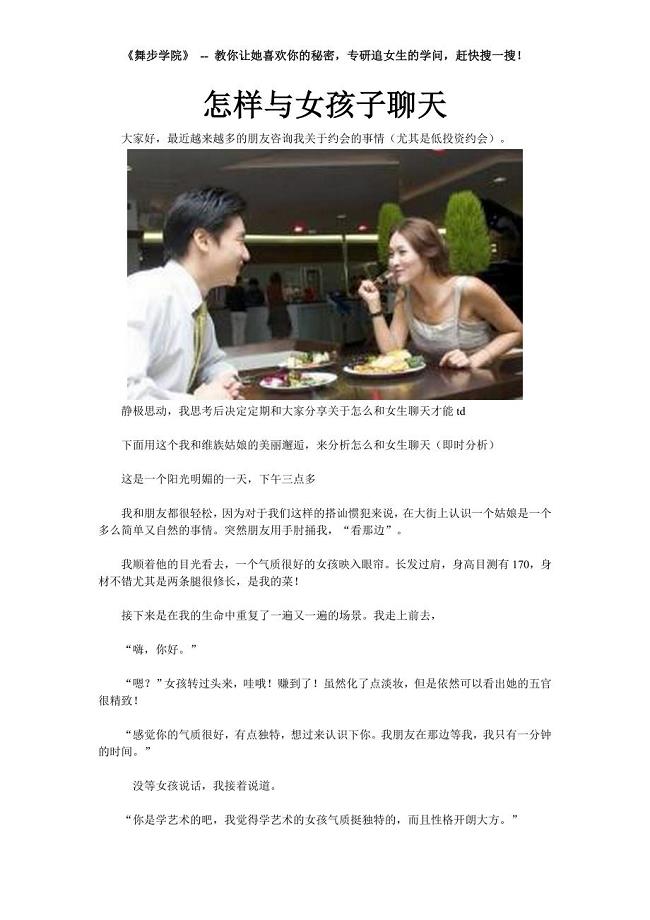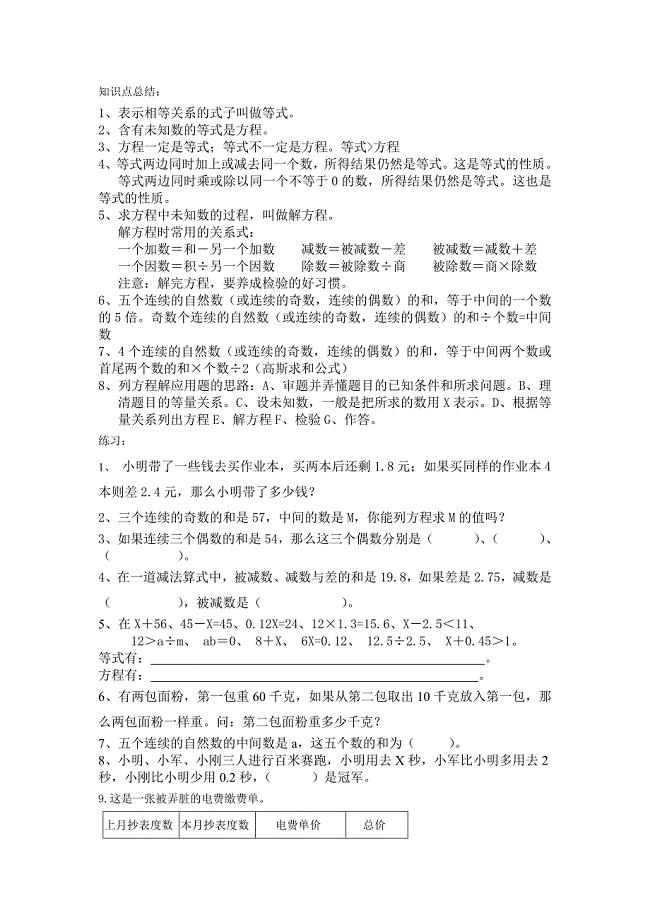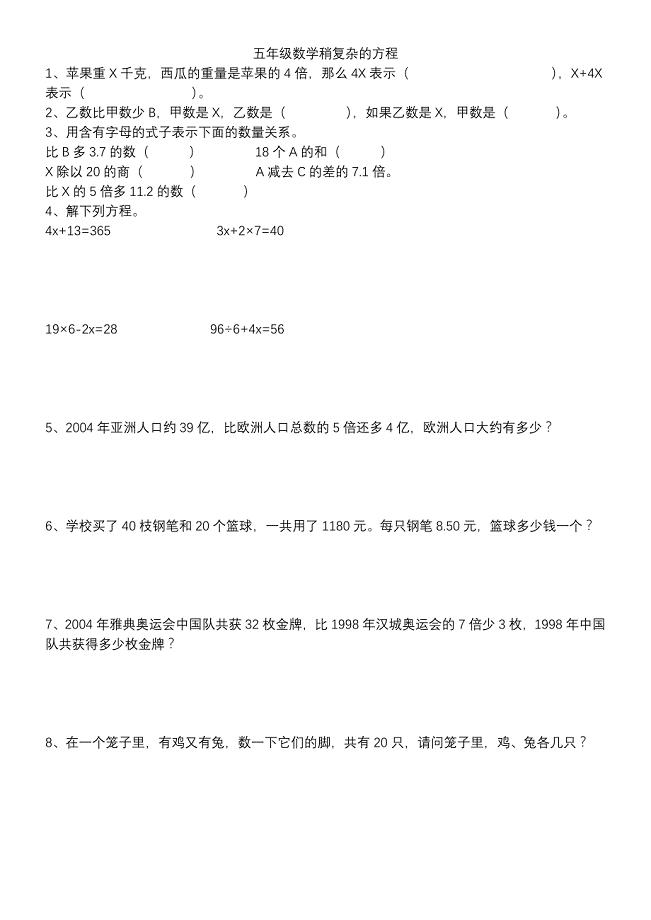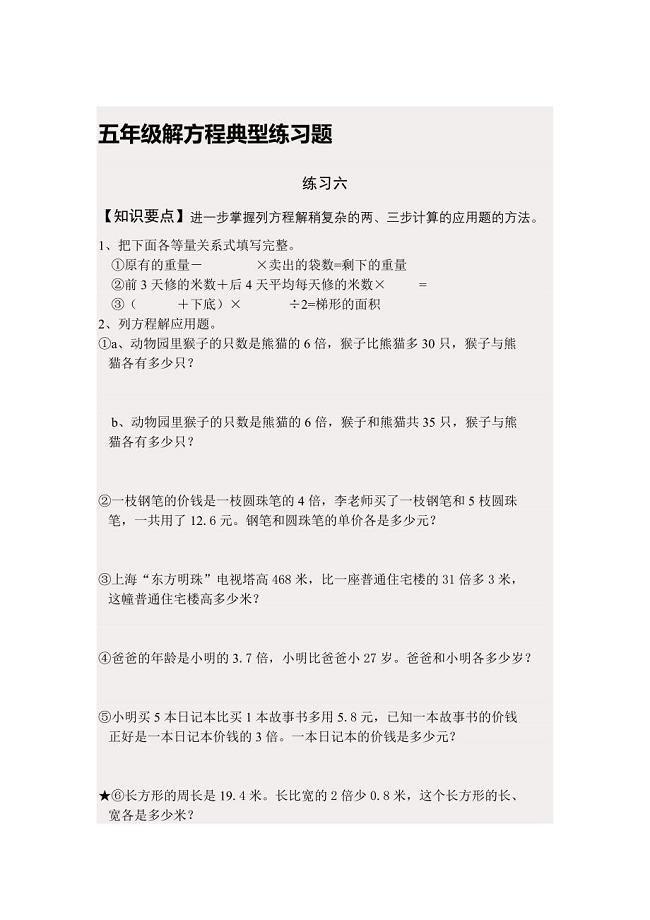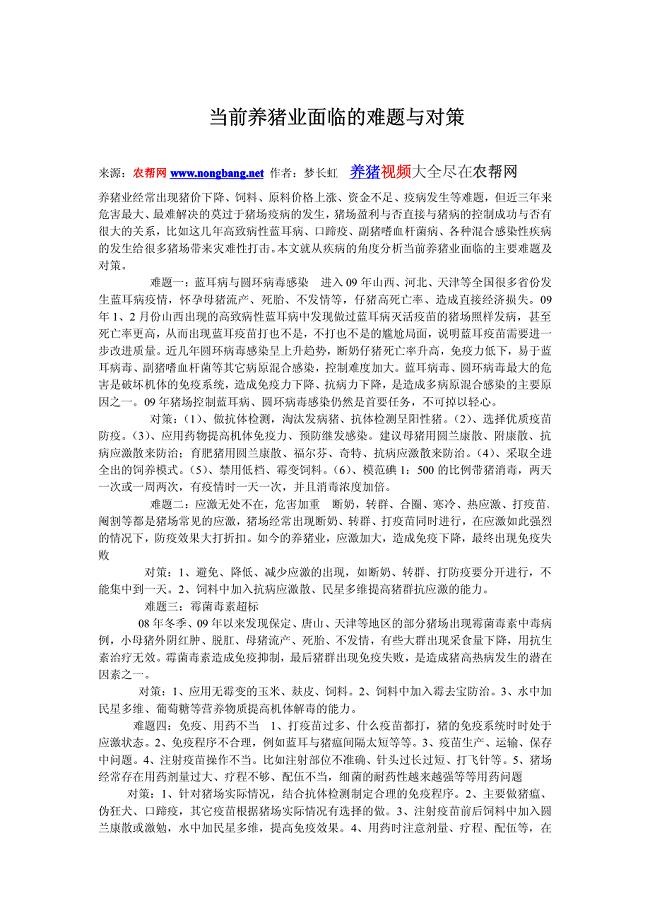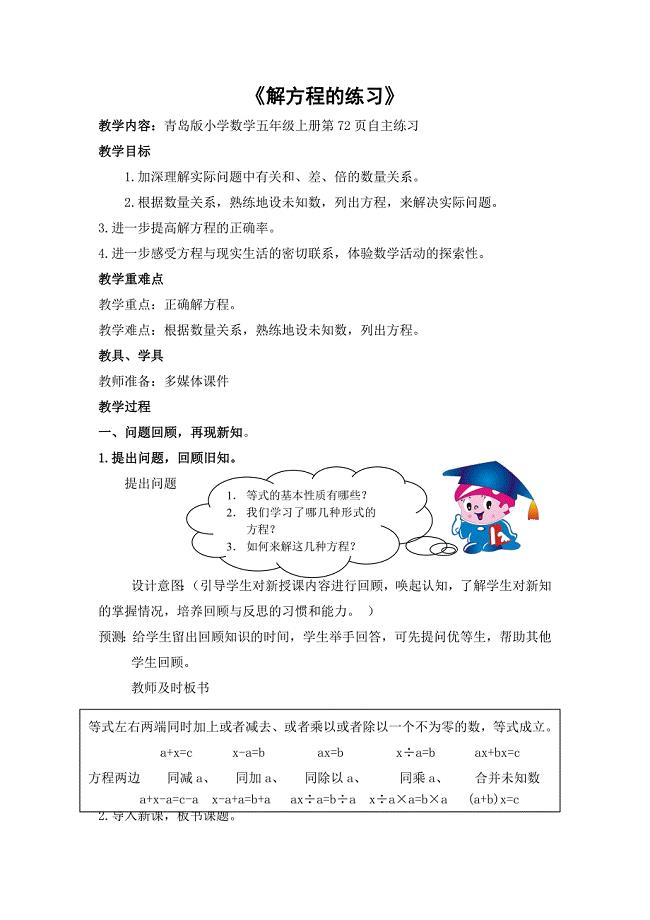内网转外网的方法
6页1、二、软件的设置 1、设置花生壳 要使用花生,必须要有一个帐户(护照),进入花生帐户的申请网页( http:/:8008/Workstation/) 申请一个网域护照,注册你的花生壳,申请一个免费域名。(至于顶级域名,我们后面会讲到) 完成了么?打开你的花生壳,就是系统右下脚,时间旁边的一个小盒子。顺便说明一下,这个小盒子在网络连通而又登陆花生服务器的时候是彩色的,一旦花生服务器或者你的网络出现故障,他会变成灰色。我们现在还没登陆,所以现在小盒子应该是灰色的。我们现在就来登陆服务器,双击小盒子,会弹出一个窗口,在“状态”页里,填入你刚才申请的帐号和密码,然后点“刷新列表”。(这时你的防火墙会告诉你花生壳要访问公网。你必须同意这个请求,我们选同意)如果能看到你刚才申请的域名,就代表你成功了!而花生现在应该会变成彩色的了。 2、设置IIS 各位,关键内容终于来了。IIS 5.0 是WIN2000自带的HTTP/FTP/SMTP/FRONTPAGE SERVER服务,它结合了ASP动态页面技术、FTP服务器、SMTP邮件服务器、frontpage 服务器,是一个非常强大的服务群组。 我们用右键
2、单击“我的电脑”选“管理”,在“计算机管理”窗口里展开“服务和应用程序”然后点选“Internet信息服务”在窗口右边,我们可以看到“默认 Web站点”并且其“状况”是“正在运行”;“主机头名”是空的“IP地址”为“全部未分配” ;“端口”是“80”,大家不要让这些太多的概念打乱阵脚,待会你就会明白,其实他们都不重要(这里说的不重要并不是他们真的不重要,而是对于我们来说,我们暂时不会因为需要改变他们而了解他们) 在“默认 Web站点”点击右键,选“属性”。又弹出一个“默认 Web站点 属性”的窗口。在这里你必须小心,不要乱修改里面的任何属性,除非你有把握修改是对你有益的。我们先把“Web站点”页的“说明”改掉,原来是“默认 Web站点”的说明改成你自己的站点的名称。然后我们点选“主目录”页,把“本地路径”也修改掉,点“浏览”,然后选择你网站所在的目录。比如 你想把网站文件保存在D盘的“MYWEBSITE”的目录下,你就可以点选“浏览”然后选定D盘的“MYWEBSITE”目录,然后确定。你就能看到“本地路径”一栏的地址变成D:MYWEBSITE了。 好了,最后一步是改变网站接入的文档。就
3、是说,当人家在浏览器键入你的域名以后,服务器怎么知道该从你网站目录中那么多文件里打开其中一个给大家看呢?就是要看这里啦!我们选到“文档”页,看到“启用默认文档”中有三个文档,还有上下两个箭头和“添加”“删除”两个按钮。当IIS接到服务请求的时候它会在你的网站目录里头寻找,这三个文件的第一个,就是第一行的那个,如果找到,就打开这个文件以回应服务请求,如果找不到,就会寻找第二个,也就是第二行的那个,以此类推。所以,你要是想你的网站的效率更高一点,就必须把你的首页文件放在第一行。我们点选“添加”填入文件名,比如“index.asp”然后确定,然后你一看,怎么在最后一行啊?别急,你先点选刚才你填入的文件“index.asp”然后再点那个向上的箭头,就可以看见文件一点一点的上去啦:) 好了,最基础的IIS设置,已经完成了,我们点“确定”。到浏览器键入自己的域名看看。 3、设置自己的论坛、留言版、聊天室 如果你只是使用了HTML的静态页面,那你只是使用了IIS不到10分之一的功能。有没有想过做一个想花生这样的论坛?可以么?当然可以!不过你必须先了解一些关于ASP、数据库等等的知识。不会很难的哟:)
4、 ASP全称是Active Server Pages 既是“动态服务页面”是微软的一种用于代替CGI(一种早期的动态服务及其其他服务的标准)的一种技术。现在最新的版本是asp .net 不过IIS 5是不能解释用ASP.NET写的页面的,我们还是用ASP吧。和ASP具有相同性质的有JSP、PHP、CRML等等。大家性能和其他方面都各有千秋。对于我们这些新手来说不大可能自己遍出一套论坛或留言版之类的程序来,所以我们只能他山之石,嘿嘿。 我们到 ( http:/ ) 找一个合适的论坛下载 又或者到( http:/ )直接下载动网论坛(推荐) 动网论坛以快速和稳定著称,还有各式各样的插件安装,最关键的是他有详细的安装说明。对新手来说是再好不过的啦。(对于我的手来说也非常不错哦,好酸啊) 下载以后,安装(自解压文件)到你的网站目录下比如“D:mywebsite”他会新建一个目录“dvbbs”。完成后,访问你的域名http:/XXXX 看看。已经进入论坛啦哈哈。 然后我们来设置论坛的颜色和一些配置。在浏览器键入http:/XXXX 打开你的论坛用admin登陆,用户名是admin,密码是admi
《内网转外网的方法》由会员luoxia****01802分享,可在线阅读,更多相关《内网转外网的方法》请在金锄头文库上搜索。
 修改教学设计(教案)胡益织
修改教学设计(教案)胡益织
2023-08-02 7页
 当幸福来临时
当幸福来临时
2022-12-10 2页
 小学一年级语文教案-《小小的船》教学设计之七
小学一年级语文教案-《小小的船》教学设计之七
2023-04-21 6页
 浅议语文课堂如何做到简约真学
浅议语文课堂如何做到简约真学
2023-01-21 4页
 语文三年级(下)素基础知识
语文三年级(下)素基础知识
2023-03-24 2页
 中和反应学案
中和反应学案
2024-02-20 2页
![[描写大自然的优美散文精选] 描写大自然的优美语句](/Images/s.gif) [描写大自然的优美散文精选] 描写大自然的优美语句
[描写大自然的优美散文精选] 描写大自然的优美语句
2023-06-18 2页
 B型城市轨道交通车辆转向架设计
B型城市轨道交通车辆转向架设计
2023-04-28 6页
 冀教版四年级英语上册期中试卷
冀教版四年级英语上册期中试卷
2022-08-03 2页
 初中二年级语文试题
初中二年级语文试题
2023-01-13 3页


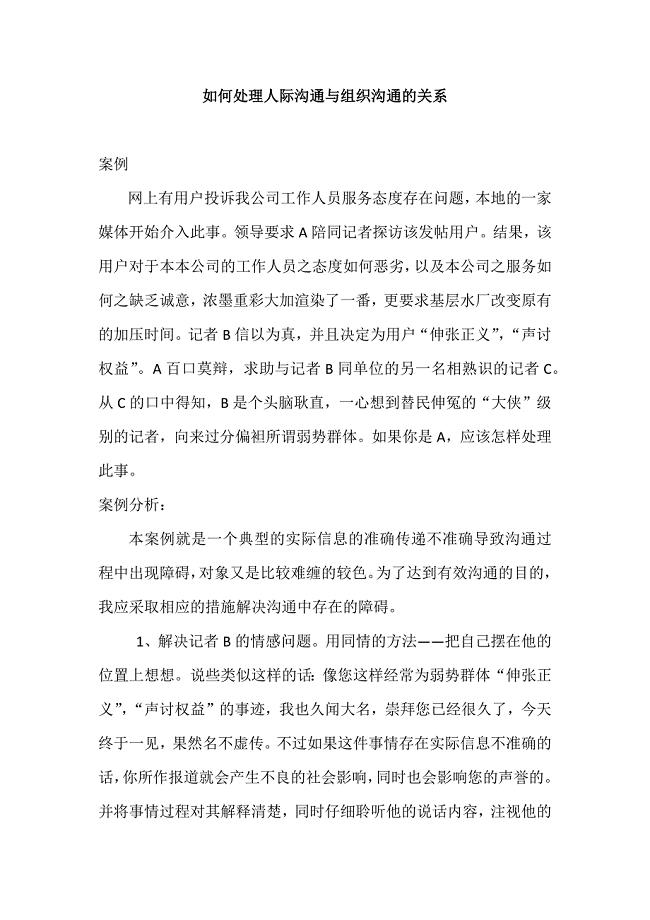
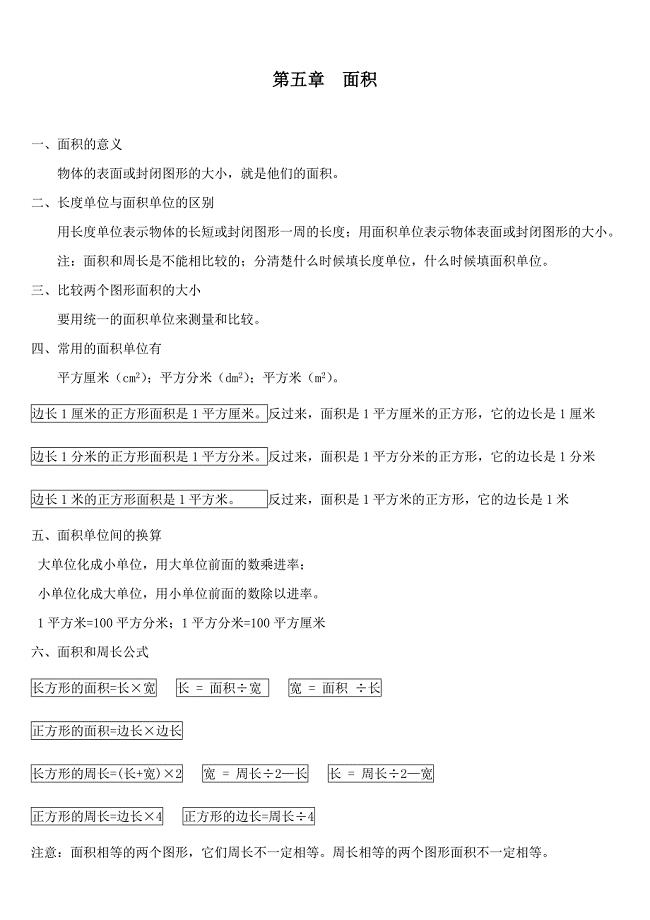
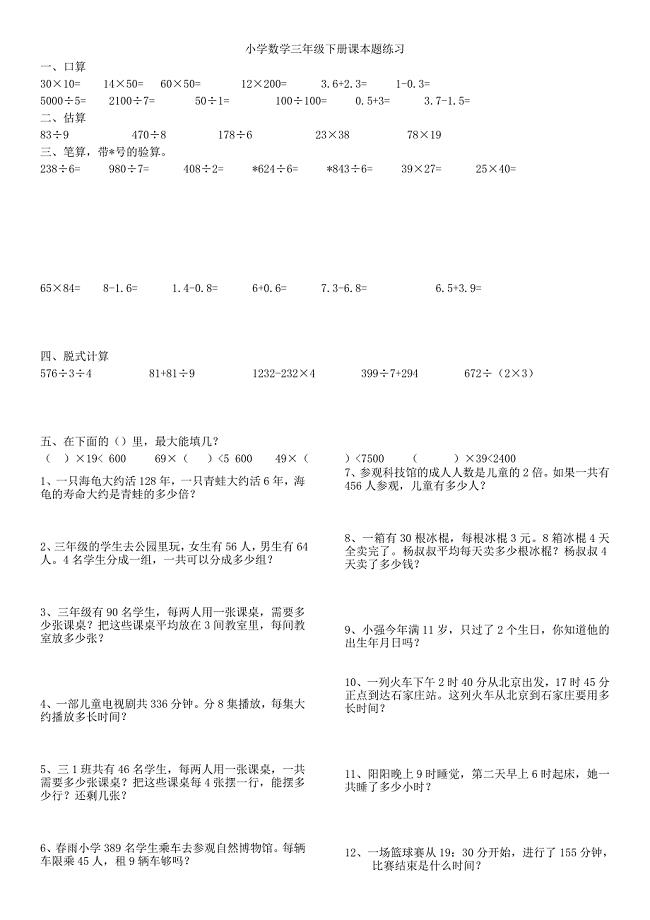
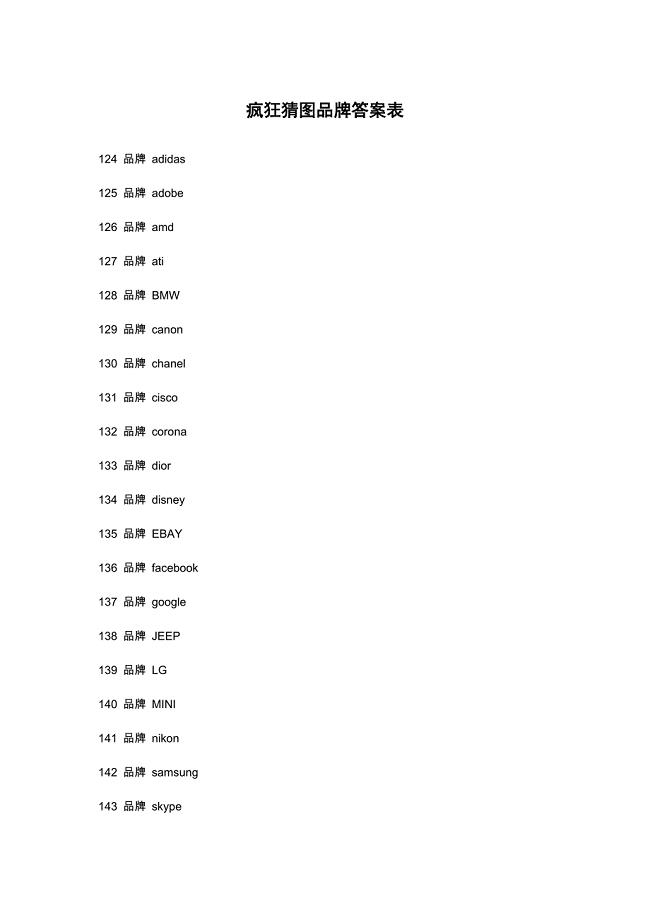
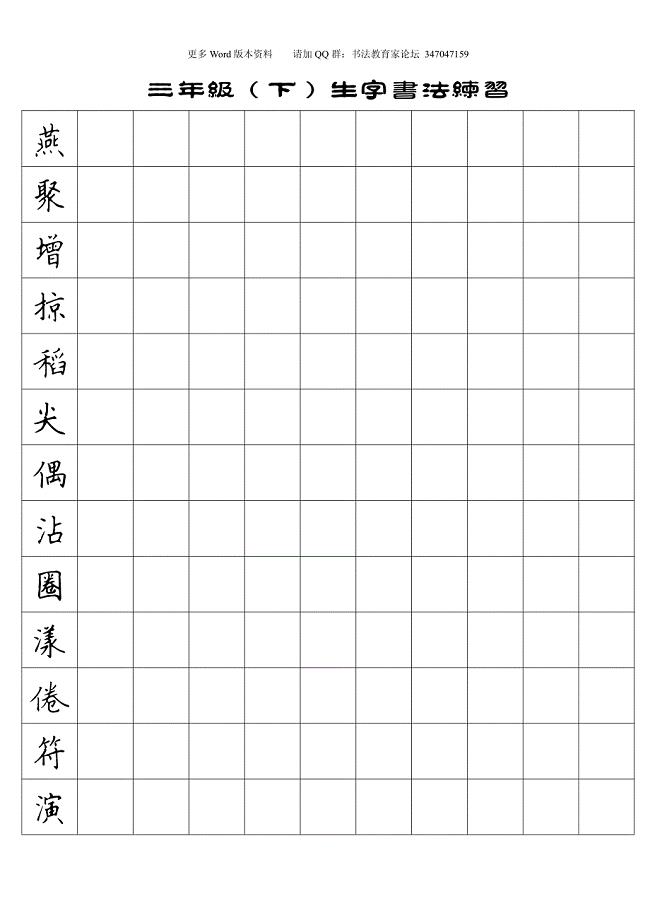
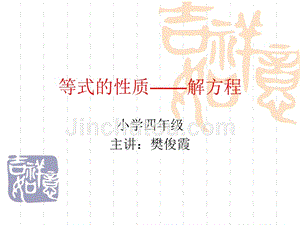
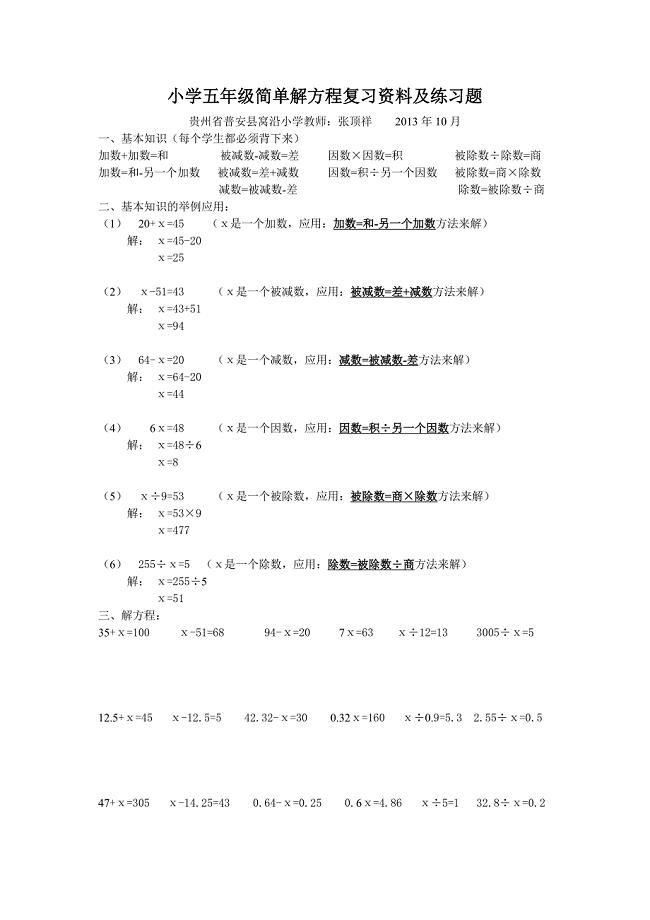
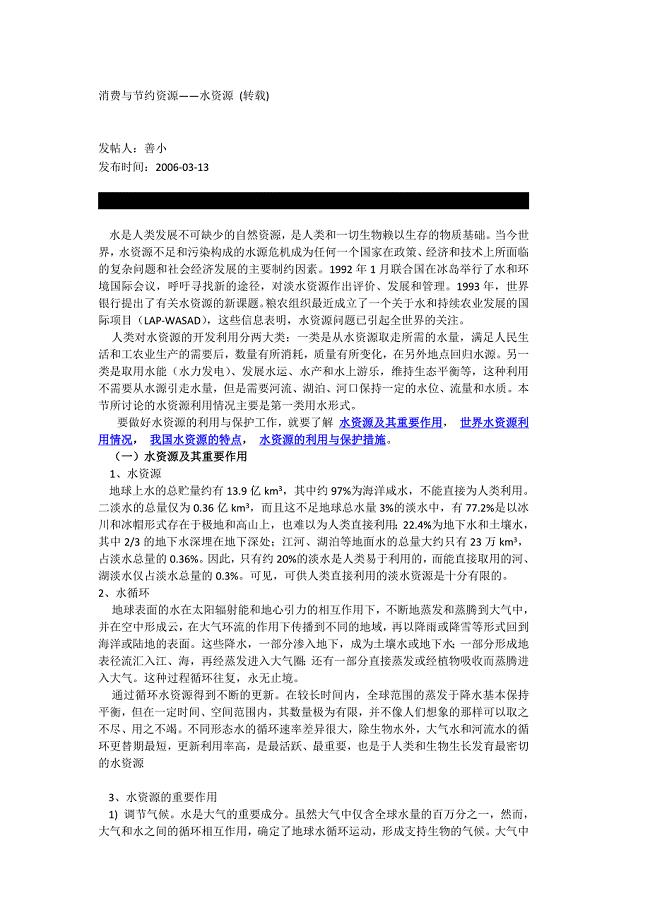
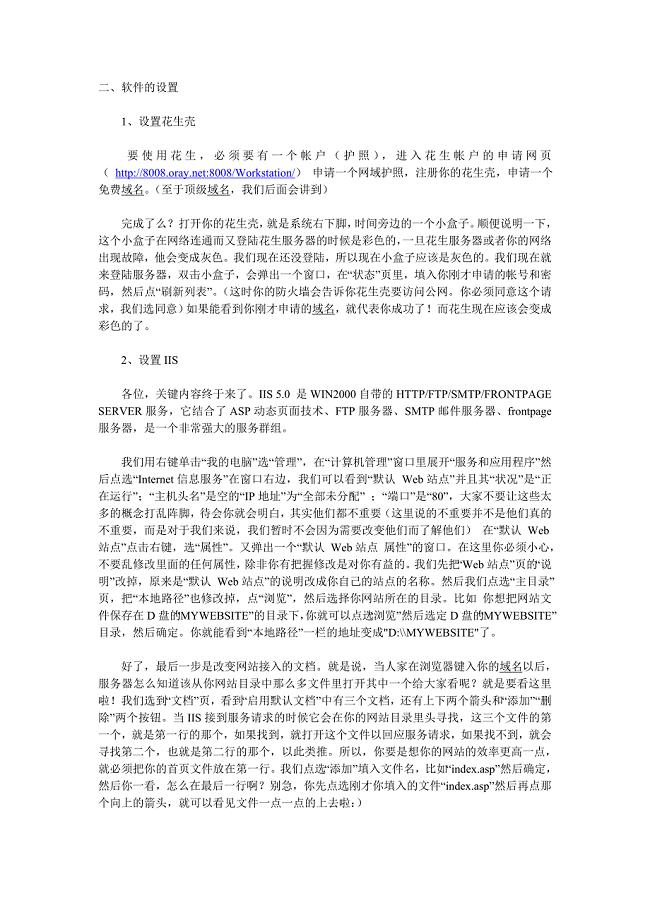
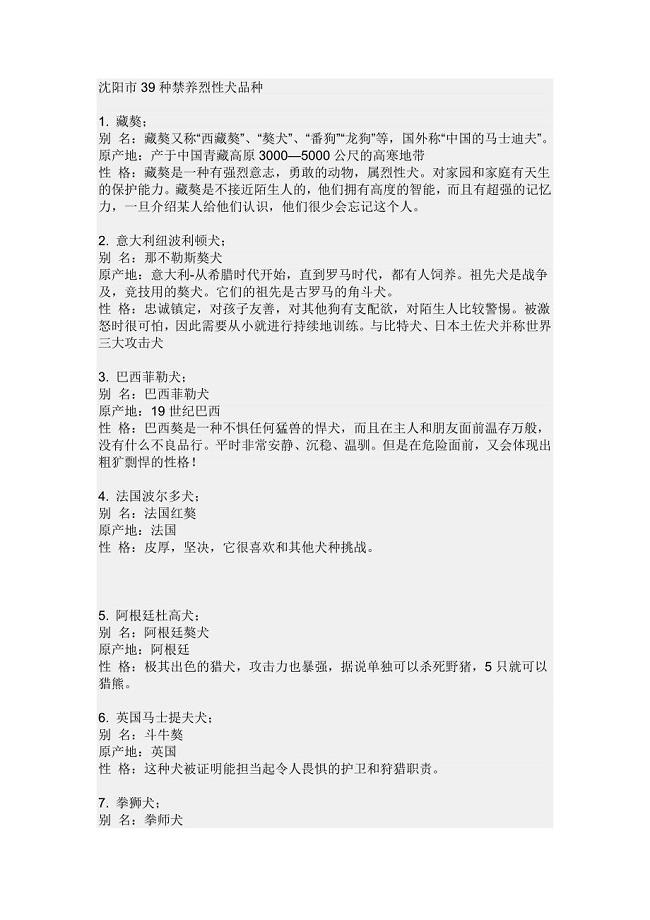

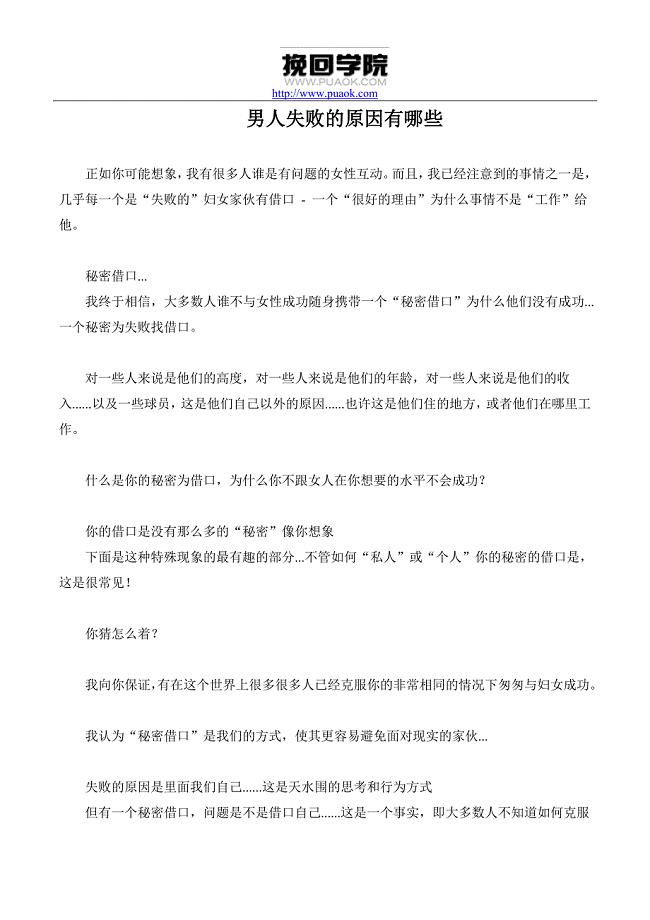
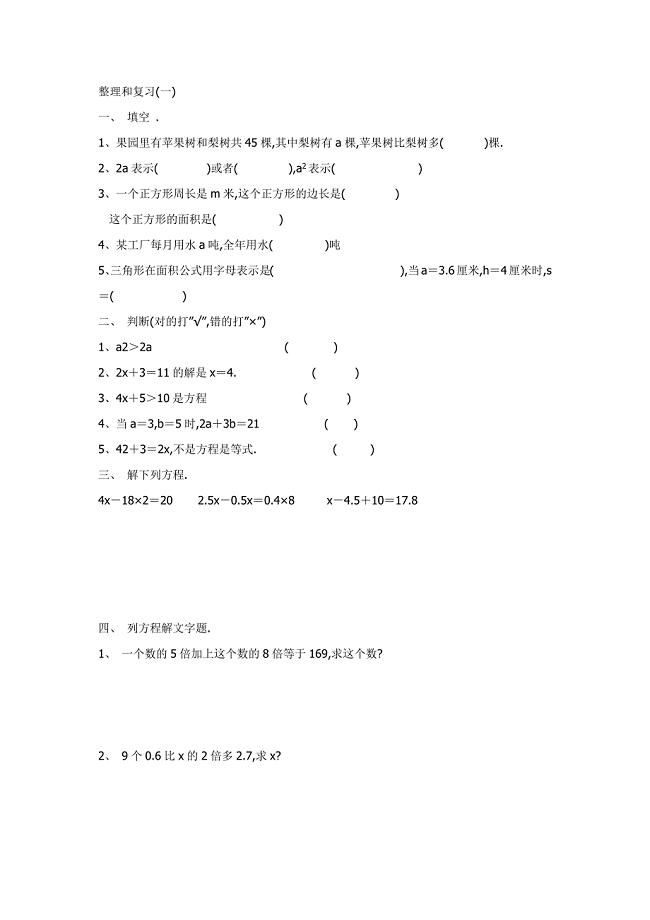
![五年级上册解方程练习题)[1]](https://union.01img.goldhoe.com/2019-2/9/8322830f-7779-4983-8ed2-6d7be5e29aa6/pic1.jpg)